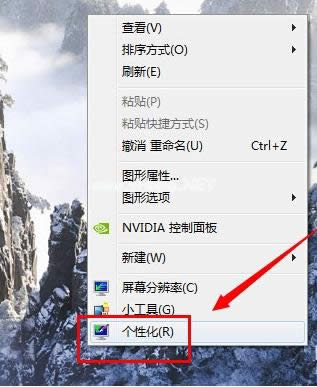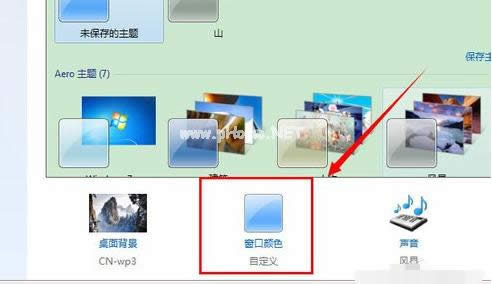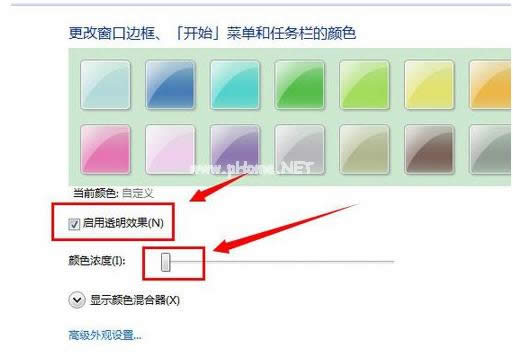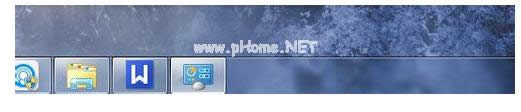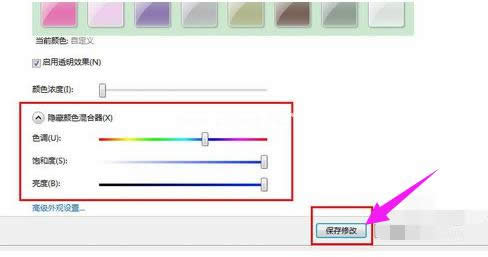windows7任務欄透明,本教程教您windows7任務欄怎樣設置透明
發布時間:2021-03-15 文章來源:xp下載站 瀏覽:
|
Windows 7,中文名稱視窗7,是由微軟公司(Microsoft)開發的操作系統,內核版本號為Windows NT 6.1。Windows 7可供家庭及商業工作環境:筆記本電腦 、平板電腦 、多媒體中心等使用。和同為NT6成員的Windows Vista一脈相承,Windows 7繼承了包括Aero風格等多項功能,并且在此基礎上增添了些許功能。 我們都知道一般系統默認的任務欄都不是透明的,而任務欄透明效果,配合上壁紙看起來十分美觀,如果想讓任務欄透明就要自己設置。那么win7怎么讓任務欄透明?方法其實很簡單,下面,小編給大家分享將win7任務欄設置透明的經驗。 Win7系統是時下普及的電腦操作系統,一些用戶為桌面美觀,向將桌面任務欄設置成透明狀態。那么win7系統任務欄怎么設置成透明?有很多朋友都不知道怎么操作。下面,小編給大家講解將win7任務欄設置透明的技巧。 win7任務欄怎么設置透明 首先,在桌面空白處右擊鼠標,選擇“個性化”選項:
任務欄透明載圖1 然后在個性化頁面看到最下面有個“窗口顏色”,點擊打開:
任務欄透明載圖2 然后在打開頁面我們把“啟用透明效果”前面勾選,并且把“顏色濃度”調到最左邊最小:
任務欄透明載圖3 現在看效果任務欄就有種透明的味道了,像玻璃一樣:
任務欄載圖4 但是有的不同桌面背景效果不同,所以還可能需要展開“顏色混合器”,自己慢慢調整那些色調、飽和度和亮度。設置有透明效果后就點擊保存修改:
任務欄透明載圖5 保存好后就可以看到自己設置的透明效果。 以上就是win7任務欄設置透明的技巧。 Windows 7簡化了許多設計,如快速最大化,窗口半屏顯示,跳轉列表(Jump List),系統故障快速修復等。Windows 7將會讓搜索和使用信息更加簡單,包括本地、網絡和互聯網搜索功能,直觀的用戶體驗將更加高級,還會整合自動化應用程序提交和交叉程序數據透明性。 |
相關文章
本類教程排行
系統熱門教程
本熱門系統總排行